WP Multibyte Patch は不要?必須?
WordPress5系でいきなりデフォルトプラグインから外れた WP Multibyte Patch プラグイン。
WordPressで日本語ファイルを扱うためにも必須のプラグインです。
デフォルトプラグイン(WordPressをインストールすると最初から入っているプラグイン達)から外れたということは、WordPress本体がやっと日本語に対応してくれたのかしらと思ってしまいそうですが、逆です。ただ外れただけです。
というわけで、WordPress5をインストールして、プラグインに WP Multibyte Patch が無かったら、手動でインストールしましょう。無いと困ります。いつ困るのか。ブログを移設する時です。
WP Multibyte Patch を入れていないと起こる不幸
普通にWordPressを運営している最中は気づきません。
WP Multibyte Patchを有効化していなくても、特に困ることはないです。
しかし、いつの日かブログを他のサーバーに移設しようとした時や、リニューアルしようとした時…、日本語でアップロードした画像ファイルがことごとく表示されない。というトラブルに見舞われます。見舞われないかもしれませんが、可能性は高いです。
WordPressは基本、英語圏で作成され英語圏でメイン利用を想定されているツールです。
WP Multibyte PatchはWordPressで日本語マルチバイト文字を扱うためのサポートをしてくれています。
具体的な一例を挙げれば、PCやスマホから画像をUPするとき、日本語のファイル名でも後々困らないよう処理をしてくれています。
WP Multibyte Patchが有効化されていない環境で日本語ファイルをアップロードすると、そのまんまサーバーにUPされ…月日は流れ…移設でもしようかな思い立った日、ファイルをFTPでDownloadした際、なぜかダウンロードできない&アップロードできない、というトラブルに見舞われます。
これを解決するために、すべての画像がちゃんとUPされているか確認したり、非表示画像を見つけ出して対処したり、 FTPソフトの転送設定をあーでもないこーでもないと弄るのはとても手間です。疲れます。
なので最初から、WordPressをインストールしたその日から、 WP Multibyte Patch を手動インストールし有効化しておきましょう。
WP Multibyte Patch のインストール手順
プラグイン画面から新規追加
プラグイン画面へ移動し、新規追加をクリックします。
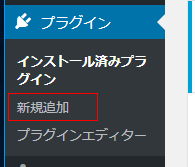
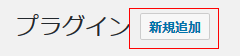
右上の検索ボックスにプラグイン名を入力します

「検索」ボタンが見つかりませんが、プラグイン名を入れただけで、該当プラグインを表示してくれます。表示されなかったらエンターを押すか、しばらく待ってみましょう。
WP Multibyte Patch が見つかりましたか?
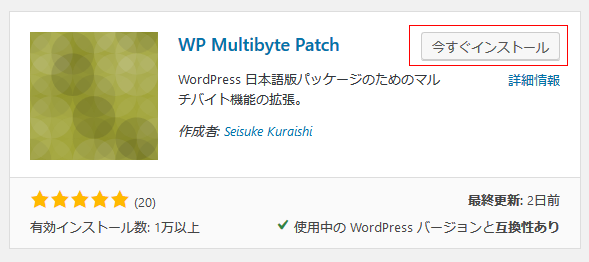
プラグインを確認したら、いますぐインストールをクリックしましょう。
WP Multibyte Patch を有効化します。
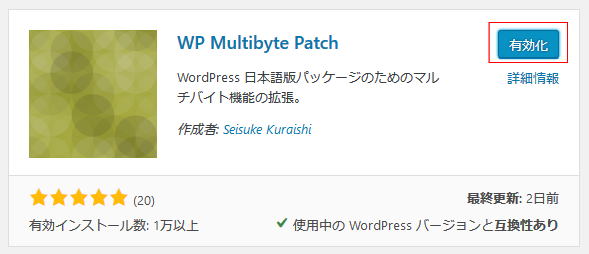
有効化ボタンに切り替わったらクリックしましょう。
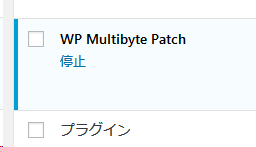
画面がプラグインページに切り替わり、WP Multibyte Patchが一覧に表示されます。
設定は不要です。これで作業は完了です。
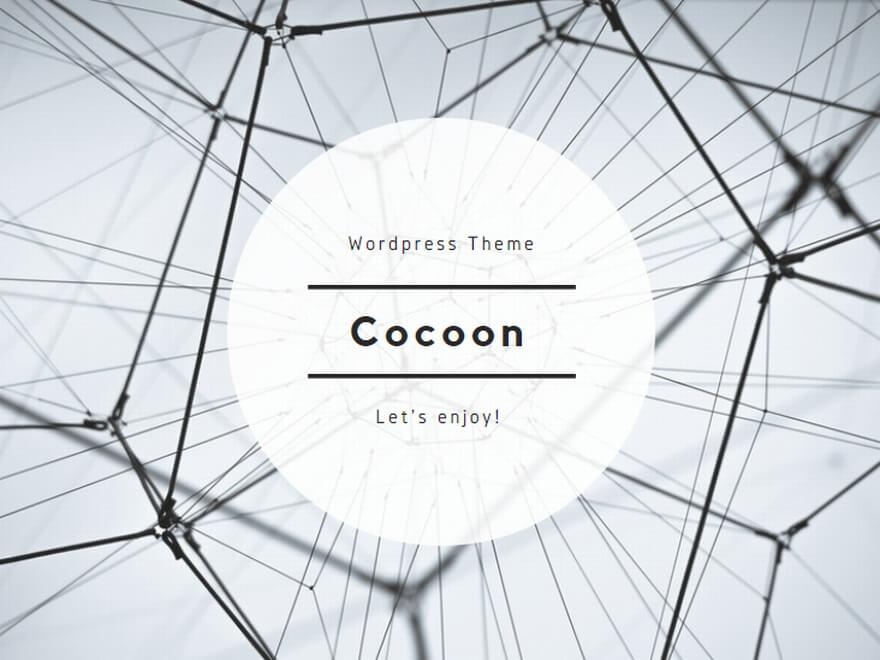
コメント
こんにちは、これはコメントです。
コメントの承認、編集、削除を始めるにはダッシュボードの「コメント画面」にアクセスしてください。
コメントのアバターは「Gravatar」から取得されます。